win10系统戴尔笔记本恢复出厂设置的详细方法
发布日期:2019-08-16 作者:win10正式版 来源:http://www.win10g.com
win10系统电脑使用过程中有不少朋友表示遇到过win10系统戴尔笔记本恢复出厂设置的状况,当出现win10系统戴尔笔记本恢复出厂设置的状况时,你不懂怎样解决win10系统戴尔笔记本恢复出厂设置问题的话,那也没有关系,我们按照1、打开计算机,戴尔logo消失后,反复按F8键直至显示“Advanced Boot options(高级启动选项)”菜单,在“Advanced Boot options(高级启动选项)”中,使用箭头键选中“Repair Your Computer(修复计算机)”; 2、选择最后一个dell datasafe还原和紧急备份这样的方式进行电脑操作,就可以将win10系统戴尔笔记本恢复出厂设置的状况处理解决。这一次教程中,小编会把具体的详细的步骤告诉大家:
1、打开计算机,戴尔logo消失后,反复按F8键直至显示“Advanced Boot options(高级启动选项)”菜单,在“Advanced Boot options(高级启动选项)”中,使用箭头键选中“Repair Your Computer(修复计算机)”;

2、选择最后一个dell datasafe还原和紧急备份;
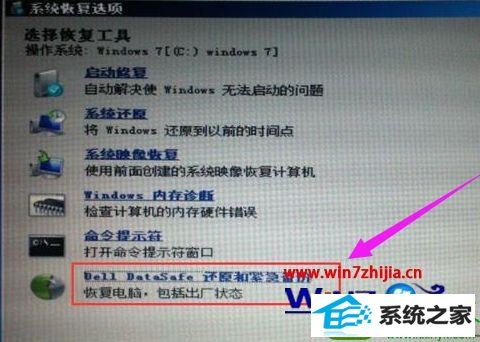
3、进入“dell datasafe 还原与备份”后,点击“选择其他系统备份和更多选项”并进入下一步;
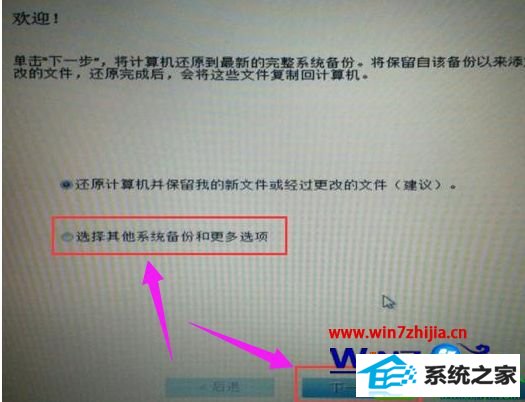
4、点击还原我的计算机,点击下一步;
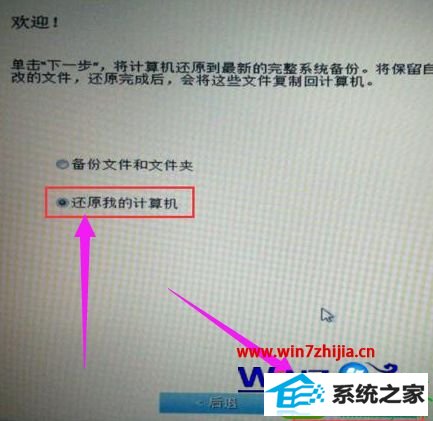
5、这时就会看到购机之初技术人员为我们备份的系统映像文件了,我们点击选择该映像,并选择下一步进行恢复出厂预装系统。
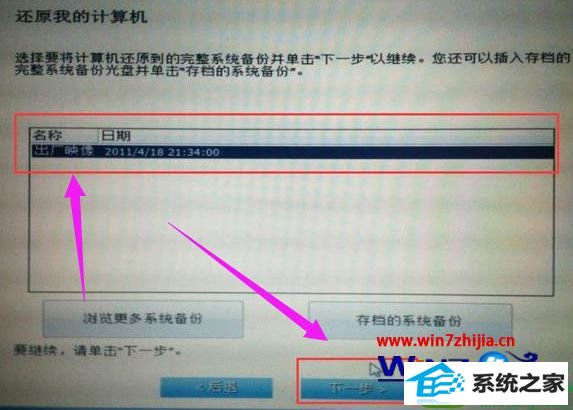
关于戴尔笔记本win10系统恢复出厂设置的方法就给大家讲解到这边了,有需要的用户们可以采取上面的方法步骤来操作吧
------分隔线------
- 栏目专题推荐
风雨木林win8系统下载
雨木林风官网
飞飞u盘启动盘制作工具
U大仙u盘启动盘制作工具
木风雨林装机卫士
魔法猪装机大师
苹果win7系统下载
win10重装系统
老毛桃装机卫士
老友装机助理
小强装机管家
萝卜菜官网
小强装机卫士
老友win7系统下载
云骑士xp系统下载
冰封装机卫士
雨林木风官网
悟空win7系统下载
u大仙win7系统下载
win10win10系统下载
 系统之家Win10 清爽装机版64位 2020.11系统之家Win10 清爽装机版64位 2020.11
系统之家Win10 清爽装机版64位 2020.11系统之家Win10 清爽装机版64位 2020.11 系统之家Win7 官网装机版 2020.06(32位)系统之家Win7 官网装机版 2020.06(32位)
系统之家Win7 官网装机版 2020.06(32位)系统之家Win7 官网装机版 2020.06(32位) 番茄花园Win10 安全装机版 2021.03(32位)番茄花园Win10 安全装机版 2021.03(32位)
番茄花园Win10 安全装机版 2021.03(32位)番茄花园Win10 安全装机版 2021.03(32位) 系统之家win10免激活64位精选超速版v2021.11系统之家win10免激活64位精选超速版v2021.11
系统之家win10免激活64位精选超速版v2021.11系统之家win10免激活64位精选超速版v2021.11 系统之家Windows10 正式装机版64位 2020.07系统之家Windows10 正式装机版64位 2020.07
系统之家Windows10 正式装机版64位 2020.07系统之家Windows10 正式装机版64位 2020.07 电脑公司Window10 v2020.05 32位 大神装机版电脑公司Window10 v2020.05 32位 大神装机版
电脑公司Window10 v2020.05 32位 大神装机版电脑公司Window10 v2020.05 32位 大神装机版
- 系统教程推荐
- 绿茶设置win10系统打印机显示叹号无法打印的步骤
- 保护win 10系统安全组策略禁止页面自动下载配置
- 小编为你win10系统休眠时断网的办法
- win10系统电脑连接Mp3/Mp4后无法识别的解决办法
- Msdn订阅网站发布win7创意者升级iso镜像下载
- 电脑店恢复win10系统打开迅雷影音播放视频闪退的方法
- 老友设置win8系统从视频中提取音频文件的教程
- 彻底隐藏win10系统隐藏的文件夹
- 快速恢复win10系统右键发送到选项为空白的办法
- 禁用Ghost win7旗舰版锁屏(日升级)_win7旗舰版锁屏
- win10系统鼠标光标总是乱移动的还原步骤
- win10系统右键如果添加office的word/Excel/ppt功能
- 笔者详解win10系统U盘装系统提示windows找不到文件C:\windows\explor
- 主编为你win10系统文件夹共享权限设置 的教程
- 老司机恢复win8系统打开网页无法加载视频的教程
